«Скайп» - удобный бесплатный интернет-мессенджер, с помощью которого через Глобальную Паутину можно общаться с пользователями по всему миру. Доступны также звонки на мобильные и городские телефоны, но для этого придется пополнить баланс. Если вы пока не знаете, как пользоваться «Скайпом» на ноутбуке, эта инструкция поможет разобраться с тонкостями работы программы. Учитывайте, что для комфортного использования понадобится доступ в интернет на скорости не ниже 56 Кб/с для голосовой связи и не ниже 512 Кб/с для видеосвязи.
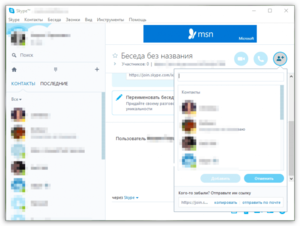
Содержание:
Установка «Скайп»
Для того чтобы бесплатно пользоваться программой «Скайп» и общаться с друзьями, ее необходимо сначала скачать и установить на ваш ноутбук. Сделать это можно на официальном сайте разработчика. Алгоритм действий следующий:
- Ввести в адресной строке браузера skype.com. Вас автоматически перенаправит на русскоязычную версию сайта.
- Нажать кнопку «Скачать Skype ».
- Выбрать устройство, на котором будет использоваться «Скайп». В случае с ноутбуком следует перейти в раздел «Компьютер».
- Выбрать операционную систему. Если на вашем ноутбуке установлена Windows , нажать кнопку «Скачать Скайп для Windows . В противном случае выберите подходящую ОС.
После это начнется загрузка инсталлятора, запустив который, вы установите «Скайп» и сможете им пользоваться. Инсталлятор скачает из интернета недостающие файлы, и через некоторое время вы перейдете к регистрации аккаунта.
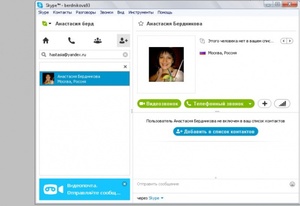
Регистрация учетной записи
Каждый пользователь программы имеет уникальный идентификатор, который может состоять из символов латинского алфавита и цифр. При первом запуске программы вы увидите окно авторизации, в котором необходимо ввести ваши логин и пароль. Если учетной записи «Скайп» у вас еще нет, ее необходимо создать, для чего нажмите кнопку «Зарегистрироваться».
Обратите внимание, что авторизация возможна с использованием учетной записи социальной сети Facebook . Это, с одной стороны, удобно, так как нет необходимости придумывать красивый логин. С другой стороны, это неприемлемо, если вы хотите пользоваться программой, сохраняя анонимность.
Придумывая логин, учитывайте следующее:
- Каким бы ни было редким сочетание ваших имени и фамилии, состоящий из них логин, скорее всего, давно занят. Обусловлено это тем, что у «Скайпа» уже насчитывается несколько миллионов пользователей.
- В этом случае программа автоматически подставит определенные цифры к вашему логину. Регистрировать такой логин необязательно – вы можете подставить любые другие при условии, что такой никнейм не занят.
- Не стоит устанавливать в качестве пароля вашу дату рождения. Тот, кто ее знает, может без проблем получить доступ к вашей учетной записи.
- Лучше всего записать логин с паролем и хранить в надежном месте, чтобы не забыть их.
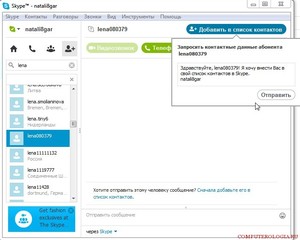
Настройки программы
Итак, вы запустили «Скайп», как пользоваться программой дальше? Первым делом после авторизации вам будет предложено настроить наушники и микрофон, а если вы их не используете – то микрофон и динамики. Большинство современных ноутбуков оборудованы встроенным микрофоном, что позволяет общаться через «Скайп» без использования дополнительной гарнитуры.
Чтобы не запутаться в настройках, просто проверьте звук динамиков и уровень сигнала микрофона. Если микрофон не работает, проверьте, установлены ли драйвера на это устройство. Аналогично настраивается камера ноутбука. Если все драйвера установлены корректно, при настройке программы вы увидите свое изображение.
Следующий шаг – установка аватара (картинки, которую будут видеть другие пользователи напротив вашего имени). Можно использовать как собственную фотографию, так и любую другую картинку, которая вам понравилась.
Функции «Скайпа»
Поиск контактов
Чтобы найти друзей, с которыми вы хотите пообщаться в «Скайпе», введите логин или имя пользователя в строчке с лупой, расположенной выше списка контактов, затем нажмите кнопку Enter . Учитывайте, что пользователей, которые авторизуются по номеру мобильного телефона, поиск не находит. Также возможен поиск контактов по адресу электронной почты. Найдя интересующий контакт, кликните по нему и в открывшемся окне нажмите кнопку «Добавить контакт». Пользователь получит запрос на добавление вас в его список контактов.

Звонки и видеозвонки
Чтобы совершить звонок, кликните по контакту из вашего списка. В открывшемся окне нажмите кнопку «Звонок» или «Видеозвонок», после чего начнется дозвон. Связь установится только после того, как абонент примет вызов. Изображение, транслируемое камерой, а также звук микрофона можно приглушить во время звонка, для чего следует нажать соответствующую кнопку. Чтобы ответить на входящий звонок, нажмите иконку с изображением зеленой трубки телефона. Чтобы прервать разговор, нажмите на красную трубку.
Передача сообщений и файлов
С помощью программы также можно отправлять текстовые сообщения и файлы. Чтобы начать переписку, кликните по контакту из вашего списка. Сообщения отправляются после нажатия кнопки Enter . Чтобы вставить смайлик, нажмите по соответствующей иконке в правом нижнем углу окна диалога.
Чтобы отправить собеседнику файл (это может быть, например, фотография или видеоролик), нажмите на изображение скрепки в правом нижнем углу окна диалога и во всплывшем меню выберите пункт «Отправить файл», после чего найдите его на компьютере в открывшемся меню проводника. Также файл можно отправить просто перетащив его с помощью курсора мышки при зажатой левой кнопке в окно диалога.
Удаление контактов
Чтобы удалить контакт из вашего списка, кликните по нему правой кнопкой мыши и выберите пункт «Удалить из списка контактов». Вы также можете заблокировать нежелательного абонента, выбрав соответствующий пункт. Пользователь, который попал в ваш Черный список, больше не будет иметь возможности звонить вам и отправлять сообщения. Это может оказаться полезным для блокировки спамеров или людей, с которыми вы больше не желаете общаться.
Нажав звездочку напротив имени контакта в меню диалога, вы добавите его в «Избранное». Такие контакты всегда отображаются вверху списка, что удобно, если ваш список друзей «распух» и его приходится скролить.
Видео
Из видео вы узнаете, как установить скайп и зарегестрироваться в нем.


